AirPod名を変更する方法
知っておくべきこと
- に移動 設定 > ブルートゥース、をタップします 丸で囲んだi 名前の横。 タップ 名前 新しいモニカを入力します。 変更を確認するためにバックアウトします。
- 始める前に、AirPodsを適切なiPhoneに接続する必要があります。
- 名前はいつでも何度でも変更できます。
この記事では、AirPodの名前を変更する方法、変更が必要な理由、およびAirPodの命名のアイデアについて説明します。
AirPodsの名前を変更する方法
名前の変更プロセスを開始する前に、AirPodsがiPhoneに接続されていることを確認してください。 次に、次の手順に従います。
に移動 設定 > ブルートゥース.
下 マイデバイス、AirPodsの名前の横にあるをタップします 情報 (丸で囲んだi)。
-
タップ 名前.
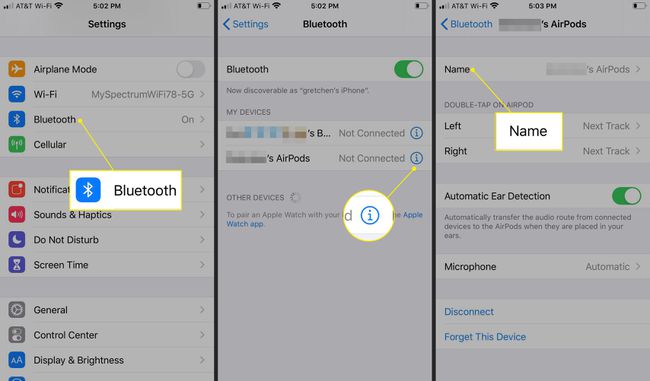
画面の上部にAirPodsの現在の名前が表示されます。
現在の名前を削除し、新しい名前を入力します。 タップ 終わり. (必要に応じて絵文字を使用してください。)
-
タップ 戻る 左上隅に戻って、名前の変更を確認します。
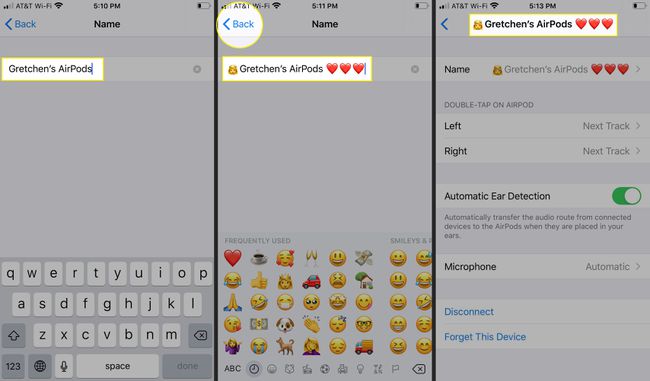
名前をデフォルトに変更するには、AirPodsをリセットします。 ライトが点滅するまで、蓋を開けたまま、ケースのボタンを3〜5秒間押し続けます。 ふたを閉じてiPhoneの横で再び開き、再接続します。
AirPodsの名前を変更する理由
あなたのAirpodの名前があなたを退屈させるだけであろうと、あなたのお気に入りの耳あめが盗まれたり失われたりしたとしても、あなたの名前を変更する理由はたくさんあります。
AirPodsの名前を変更することは、個性をカスタマイズしたり表現したりすることだけではありません。 すべてのAirPodsには、最初はiPhoneにリストした名前が付けられ、その後に「AirPods」という名前が付けられます。 家の中に複数のAirPodがある場合、それらを簡単に混同することができます。 カスタマイズされた名前を持つことは役に立ちます。
AirPodsの名前を変更すると、迷子になった場合にも役立ちます。 すべてのAirPodsは白く、同じように見えるので、名前を変更すると、の身元を確認する簡単な方法です。 失われたAirPods.
あなたは面白いか賢い何かであなたの個性を誇示したいかもしれません。 AirPodsをカスタマイズして楽しんでもかまいません。
AirPodsの名前のアイデア
あなたのAirPodsのユニークな名前を思い付くのに十分賢く感じていませんか? インスピレーションを得るために行く場所がいくつかあります。
ニックファインダー AirPodsの名前専用のページがあり、「Britney SpEARs」、「not your AirPods」、「AllergictoWires」などが含まれています。
もあります Redditスレッド 同様に好奇心旺盛な人々からの他のアイデアとのAppleフォーラムの議論。 名前を使わなくても、創造性を発揮できるかもしれません。
